| Last Modified: 2004.04.01 |
| これぞ究極のウラワザ!! 色の違うペットを飼う方法です。今、飼っているペットの色を変えるのではなく、新しく色の違うペットを作る方法をご紹介します。 外観だけを変える方法は、「ポストマンチェンジ」の応用編の所で少し紹介しましたが、その方法では、ウラワザペットが友達のところに遊びに行った場合は、変身前の元のペットの姿で表示されてしまいました。 ところが、こちらページで紹介する方法では、友達のところに遊びに行っても、自分のパソコンで見ているカラー、そのままの姿で表示されます。中身はそっくり普通のペットと同じで、完全に色の違うペットが飼えるわけです。
新規でペットを作ります。飼うペットが1匹、増えるということです。今いるペットを変身させるウラワザではないので、注意してください。 |
|
| 1 |
Pluginsフォルダを開きます |
PostPetV3を終了した状態で、PostPetV3がインストールされているフォルダ(デフォルトなら C:\Program Files\So-net\PostPetV3 です)の中にある「Plugins」フォルダを開きます。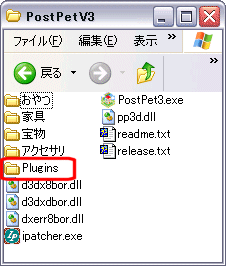 ※注:Win98SEやME、MacOS9.xなどで、プログラムフォルダごとコピーして、複数飼いする場合は、先にフォルダのコピーをし、そちらのフォルダで作業してください。 |
| 2 |
動作データファイルを確認します |
「Plugins」フォルダの中から、0001.p3d〜0024.p3dという名前のファイルを探してください。これが各ペットや、イソウロウなどの動作データが入ってるファイルです。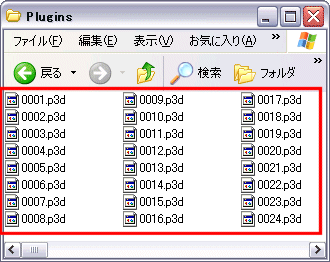 |
| 3 |
動作データファイルと、各ペットやイソウロウの種類の対応は以下のとおりです |
|
|
| |||||||||||||||||||||||||||||||||||||||||||||||||||||||||||||||||||||||||||||||||||||||||||||||||||||||||||||||||||||||||||||||||||||||||||||||||||||||||||||||||||||||||||||||||||||||||||||||||||||
| 4 |
これから飼いたいペットと、カラーのイメージを決定します |
| イソウロウ、キンポマ、アンノウン、ポストマンなどは飼えません。 通常選べる12種類のペットの種類の中から、お好きなペットを選んでください。 また、「何色にしたいか」の大まかなイメージも決めてね。 ここでは、「黄色い」「テディベア」を飼うとして、解説をします。 |
| 5 |
オリジナルのペットの動作ファイルを移動します |
| 上記の表を見ると、ペットの動作のデータファイルは、0001.p3d〜0004.p3dおよび0008.p3d〜0013.p3dです。自分が飼いたいペットの種類の動作ファイル名を調べ、そのペットの動作ファイルを他の場所に移動します。 例えば、テディベアを飼いたいのならテディベアの動作データファイルは0001.p3dなので、このファイルを移動します。  ※削除してしまうと、元に戻すのが大変になっちゃいます。なくさないように、必ず保存しておいてね。 |
| 6 |
出したいカラーを出すことのできるファイルを調べます |
| 実は、おおよそですが、「この色は、このペットの動作データファイルだと出やすい」というのが、決まっています。ざっとまとめてみました。あくまでも、おおまかな目安です。 |
| 配色 | ペットの種類 | |||
| 赤色〜ピンク色 | テディベア・コモモ族・ヤングポストマン・アンノウンなど | |||
| 黄色 | オカガメ・ミニウサギ・ひみつロボ・アンノウンなど | |||
| 紫色 | ネコ・アンノウンなど | |||
| 茶色 | ビッグマウスハムスター・イヌ・アンノウンなど | |||
| 白色〜ピンク色 | コモモ族・フクロペンギン・アンノウンなど | |||
| 以下のツールファイルもカラーデータとして使えます。ペット動作データと同様、「Plugins」フォルダの中にありますのでチェックしてください。 |
|
| |||||||||||||||||||||||||||||||||||||||||||||||||||||||||||||||||||||||||||||||||||||||||||||||||||||||||||||||||||||||||||||||||||||||||||||||||||||||||||||||||||||||||||
|
| |||||||||||||||||||||||||||||||||||||||||||||||||||||||||||||||||||||||||||||||||||||||||||||||||||||||||||||||||||||||||||||||||||||||||||||||||||||||||||||||||||||||||||
| 家具ファイルや、アクセサリファイルもカラーデータとして使えることが判明しました。家具ファイルはユーザーデータフォルダ内の「家具」フォルダの中に入っています。アクセサリファイルはユーザーデータフォルダ内の「アクセサリ」フォルダの中に入っています。 ツールファイルや、家具ファイル、アクセサリファイルなどをを使うことで、選べる色の幅が、かなり広がりました。ほとんどの色が出せると思います。懲りたい人は、いろいろ試してみてくださいね。 |
| 7 |
自分の出したいカラーを出せるファイルをコピーする |
| 自分の出したいカラーを出すことができるファイルを選び、そのファイルをPluginsフォルダの中に、コピーします。 ここでは、「黄色」にしたいので、オカガメの動作ファイル(0002.p3d)を使いました。 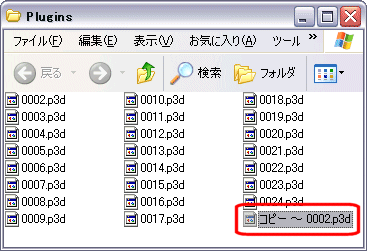 ちなみに、イソウロウやキンポマ、ポストマンの動作データファイルを選ぶと、ペット選択時に不具合が発生します。(スライド選択が出来ず、1種類しか選べない)使えないワケではないですが、じっくり選びたい場合は、ペットの動作データファイルを使うほうが無難です。(アンノウンはOKです) ツールファイルや家具・アクセサリファイルを使う場合は、スライドできます。ですから、テディベア以外の、どんなペットでも使用可能で色も選べます。 |
| 8 |
ファイル名を変更します |
コピーしたファイルの名前を、手順05.で移動したファイル名(オリジナルのペットの動作ファイル名)に変更します。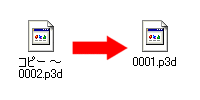 |
| 9 |
新しいペットを作る |
ここまでの作業がすんだら、次は、いよいよ新しいペットを作成します。お好きな方法で、PostPetV3のセットアップ画面にしてください。(ツール使用も可)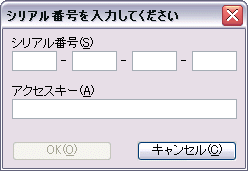 |
| 10 |
ペットを選択する |
| セットアップ画面で、各設定がすむと、ペットの選択画面になります。ここで、「飼いたいペット」を表示させると、ペットの画像は、手順07.でコピーしたペットで表示されます。 ここでは、先ほど、「オカガメ」のデータファイルをコピーしてリネームしたので、「テディベア」にあわせると、「オカガメ」が表示されています。 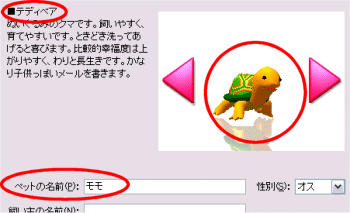 ※カラーデータにツールファイルや家具・アクセサリファイルを使用している場合は、ペットの動作データファイルではないので、ペットが表示されることはありませんが、そのまま作業を進めてください。 |
| 11 |
カラーを決定する |
ペット画像の左右にある矢印ボタンをクリックして、一度他のペットを表示させ、元に戻すと、ペットのカラーが変わっているのがわかります。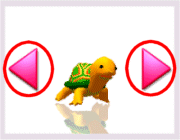 ここで、自分の好みのカラーが出るまで、矢印ボタンをクリックして下さい。 ここでは、「黄色」のペットを飼いたいので、「黄色っぽいカメ」が出たところでストップします。 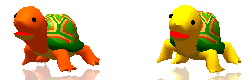 ちなみに、「大きさ」もこちらで決まります。好きな大きさを選んでくださいね。 ※カラーデータにツールファイルや家具・アクセサリファイルを使用している場合は、ペットの動作データファイルではないので、ペットが表示されることはありませんが、そのまま作業を進めてください。 |
| 12 |
残りの設定をして設定終了 |
| ペットの名前や飼い主名、性別などを決定したら「終了」ボタンを押して、設定を終了させます。 |
| 13 |
PostPetV3を終了する |
自動的に、PostPetV3が起動します。中を見ても、まだ、飼いたいペットはいませんね。このままプログラムを終了させてください。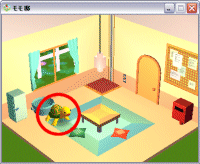 |
| 14 |
オリジナルのペットの動作ファイルを元に戻す |
再度、プラグインフォルダを開き。手順05.で移動したオリジナルのペットの動作データファイルをPluginsフォルダの中に戻してください。当然、同じファイル名のファイルがあるので「上書き」してOKです。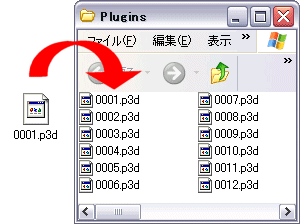 |
| 15 |
PostPetV3を起動する |
ここでPostPetV3を、再度、起動します。すると、中には、「色の違うペット」が出来ているはずです。「ペットの状態」を見ても、通常通りオリジナルのペットで表示されます。もちろん、ペットメールやひみつ日記なども、オリジナルのペットと同じものがもらえます。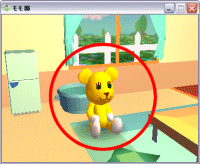 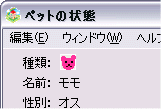 |
|